Содержание
Независимо от того, используете ли вы Mac, Windows, Linux или смартфон на базе Android или iOS, большинство видеоредакторов выполняют реверсирование видео. Если вы ищете простой и быстрый способ перевернуть видео, вот как это можно сделать на всех популярных настольных и мобильных платформах.
Как перевернуть видео на Android и iOS
На Android и iOS существует множество видеоредакторов, которые могут переворачивать видео, но когда дело касается простоты и скорости, ничто не может сравниться с Reverse Movie FX. Это специальное приложение для переворачивания видео, в котором есть интересные функции редактирования видео, такие как специальные музыкальные эффекты, вывод как оригинального, так и перевернутого видео и многое другое.
1. Сначала загрузите приложение Reverse Movie FX с версий Магазин игр и Магазин приложений .
2. Теперь откройте приложение и нажмите кнопку Начать реверс. Затем выберите Записать фильм или выберите параметр Выбрать фильм, чтобы выбрать видеофайл на вашем устройстве.
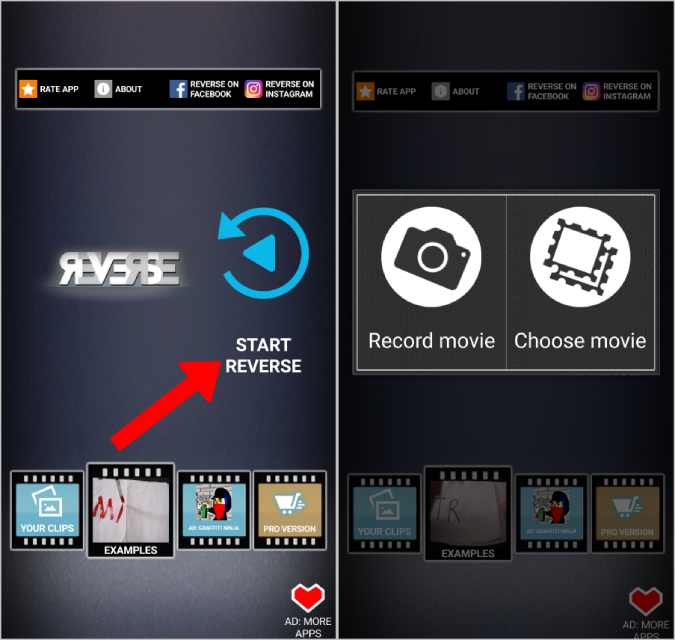
3. Как только видеоклип будет записан или выбран, откроется редактор, в котором вы сможете выбрать начальную и конечную точки видео, которое хотите повернуть вспять. После этого нажмите Начать.
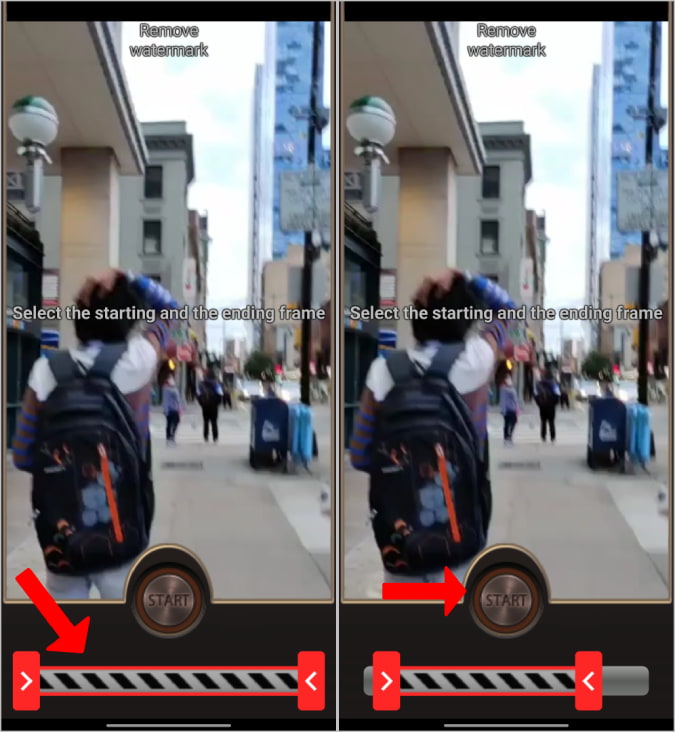
4. Откроется всплывающее меню Параметры рендеринга, в котором вы сможете выбрать стиль вывода, фильтр, качество и музыку, которую хотите добавить.
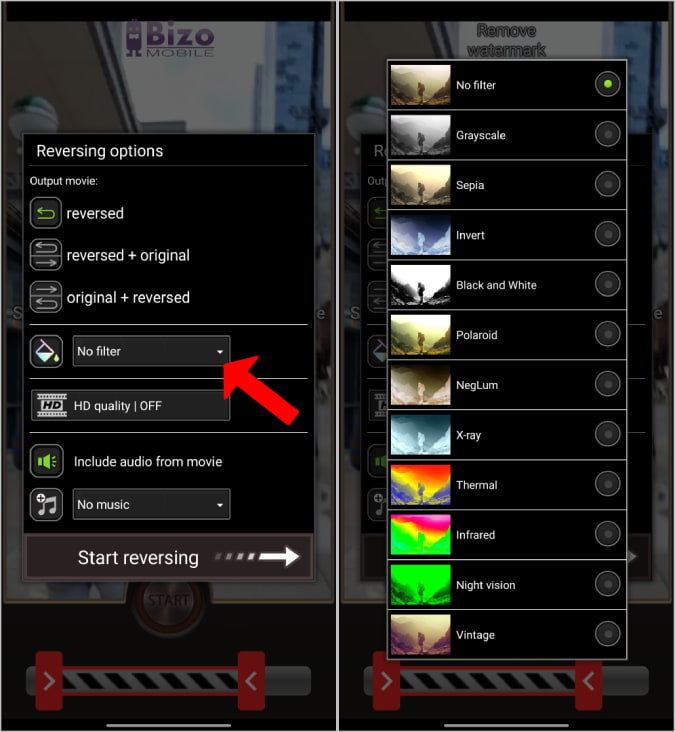
5. Поскольку музыка в перевернутом видео искажается, приложение предлагает специальную музыку, которая отлично работает с перевернутым видео. Или у вас также есть возможность загрузить свою собственную музыку из внутренней/внешней памяти.
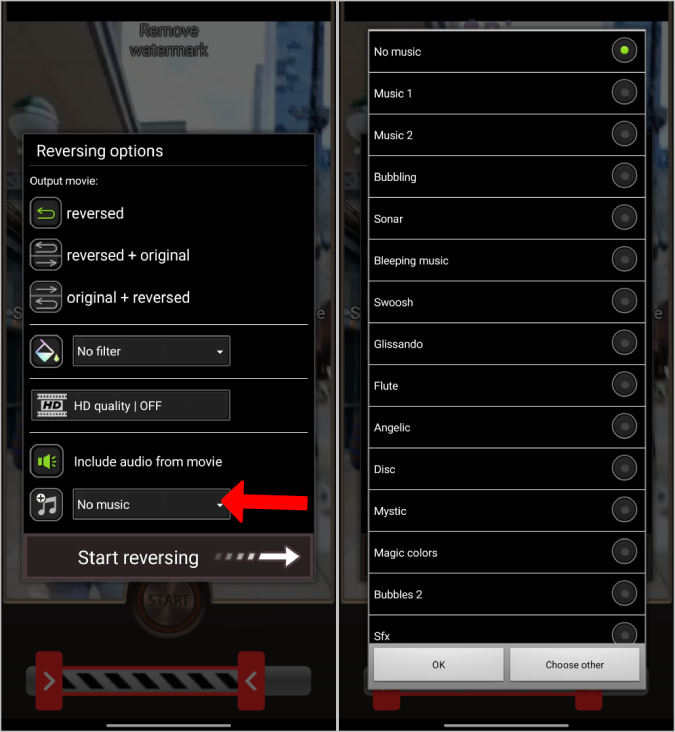
6. После этого нажмите Начать движение задним ходом. Приложение перевернет видео и сохранит его на вашем устройстве. Он также показывает предварительный просмотр перевернутого видео после завершения.
На главной странице приложения есть раздел «Примеры», в котором показаны примеры видео для перевернутого видео, а также некоторые приемы, позволяющие добавлять интересные эффекты к перевернутым видео.
Хотя Reverse Movie FX — это приложение, предназначенное для переворачивания видео как на Android, так и на iOS, существуют мощные видеоредакторы, которые могут делать гораздо больше. Некоторые из них включают Inshot, Kinemaster, Filmora Go и Power Director.
Как перевернуть видео на Mac, Linux, Chrome OS и Windows
Операционные системы настольных компьютеров заполнены профессиональными видеоредакторами, некоторые из которых мы упомянем ниже. Конечно, все эти приложения для редактирования видео также могут переворачивать видео. Но если вы ищете простой способ, вы не ошибетесь, выбрав веб-приложение Clideo.
Примечание. Обратите внимание, что в бесплатной версии к видео добавляется водяной знак. Вы можете удалить это, оформив подписку Pro за 9 долларов США в месяц.
1. Откройте Клидео , нажмите Все инструменты и выберите Обратное видео.
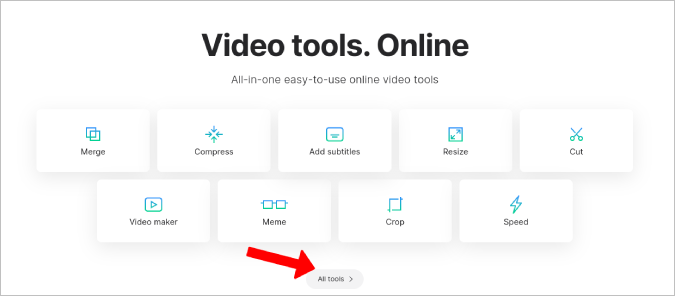 <
<2. Здесь нажмите Выбрать файл и выберите видео со своего компьютера, Google Диска или Dropbox.
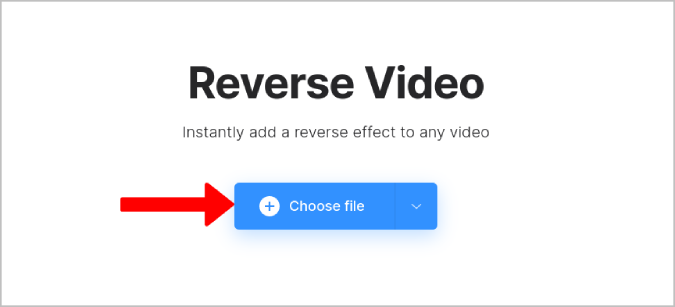
3. После выбора видео будет загружено и начнет воспроизводиться в обратном порядке. Вы можете настроить скорость воспроизведения видео и формат файла.
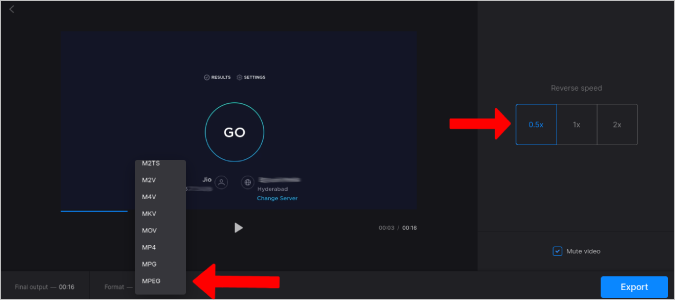
4. Наконец, если вы хотите отключить звук видео, установите флажок рядом с параметром Отключить видео и нажмите Экспорт, чтобы сохранить результат.
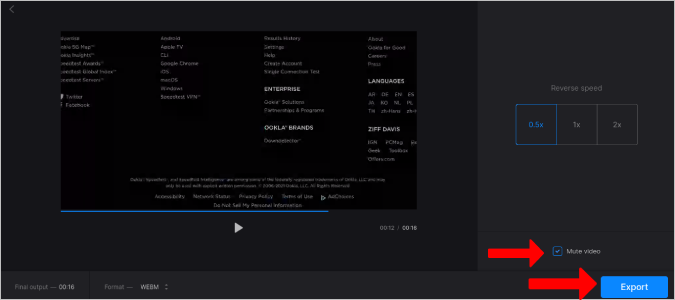
Это позволит экспортировать видео в обратном порядке в выбранный вами формат файла.
Clideo – это комбинация нескольких небольших инструментов для редактирования видео. Существуют инструменты для добавления музыки, изменения размера, объединения, сжатия, ускорения темпа, поворота и обрезки, если вы хотите, и все это бесплатно. Обратите внимание, что в бесплатной версии к видео добавляется водяной знак.
Если вам не нужен водяной знак или платить за подписку, существует множество других видеоредакторов для настольных компьютеров и Интернета, которые могут переворачивать видео. Некоторые примеры включают веб-приложение Kapwing, Filmora, Premiere Pro и Final Cut Pro.
Подведение итогов: обратное видео на настольных компьютерах и мобильных устройствах
Вы можете использовать приложения Reverse Movie FX и Clideo или любой из вышеупомянутых видеоредакторов. Лично я предпочитаю редактировать в Filmora Go на смартфонах и в Davinci Resolve на настольном компьютере. Вы можете выбрать тот, который соответствует вашим потребностям.
Также читайте:
- Лучшие приложения для редактирования видео для Android
- Приложения для редактирования видео для iPad Pro
